La MAC ವಿಳಾಸ (ಮಾಧ್ಯಮ ಪ್ರವೇಶ ನಿಯಂತ್ರಣ) ಎನ್ನುವುದು 48-ಬಿಟ್ ಗುರುತಿಸುವಿಕೆಯಾಗಿದ್ದು ಅದು ನೆಟ್ವರ್ಕ್ ಕಾರ್ಡ್ ಅಥವಾ ಸಾಧನಕ್ಕೆ ಅನನ್ಯವಾಗಿ ಅನುರೂಪವಾಗಿದೆ. ಇದನ್ನು ಸಹ ಕರೆಯಲಾಗುತ್ತದೆ ಭೌತಿಕ ವಿಳಾಸ, ಮತ್ತು ಅದು ಪ್ರತಿ ಸಾಧನಕ್ಕೆ ಅನನ್ಯ, ಏಕೆಂದರೆ ಅವುಗಳನ್ನು ತಯಾರಿಕೆಯ ಸಮಯದಲ್ಲಿ ನೇರವಾಗಿ ಹಾರ್ಡ್ವೇರ್ನಲ್ಲಿ ಬರೆಯಲಾಗುತ್ತದೆ. ಒಂದು ಉದಾಹರಣೆ ಹೀಗಿರುತ್ತದೆ: 38:70:77:1D:51:00.
ಬೇರೆ ರೀತಿಯಲ್ಲಿ ಹೇಳುವುದಾದರೆ, ವಾಸ್ತವದಲ್ಲಿ ಈ ಪೋಸ್ಟ್ನೊಂದಿಗೆ ನಾವು MAC ಅನ್ನು ಶಾಶ್ವತವಾಗಿ ಬದಲಾಯಿಸಲು ಕಲಿಯುವುದಿಲ್ಲ, ಆದರೆ ವಿಭಿನ್ನ ಉದ್ದೇಶಗಳೊಂದಿಗೆ ತದ್ರೂಪಿ ರಚಿಸಲು. ಉದಾಹರಣೆಗೆ, ಇಂಟರ್ನೆಟ್ ಪ್ರವೇಶದೊಂದಿಗೆ ಐಪಿ ವಿಳಾಸವನ್ನು ಪಡೆಯಲು ನನ್ನ ಕೆಲಸದ ಕೇಂದ್ರಗಳಲ್ಲಿ, ಡಿಎಚ್ಸಿಪಿ ಸರ್ವರ್ನಲ್ಲಿ ನೋಂದಾಯಿಸಲಾದ MAC ಅಗತ್ಯವಿದೆ. ಅಂದರೆ, ಒಂದು MAC ವಿರುದ್ಧ IP ಅನ್ನು ತಲುಪಿಸಲಾಗುತ್ತದೆ.
ಸಮಸ್ಯೆಯೆಂದರೆ ನಾನು ಸಾಮಾನ್ಯವಾಗಿ ನನ್ನ ಲ್ಯಾಪ್ಟಾಪ್ ಅನ್ನು ಎಲ್ಲೆಡೆ ಒಯ್ಯುತ್ತೇನೆ ಮತ್ತು ಯಾದೃಚ್ om ಿಕ ಕಂಪ್ಯೂಟರ್ಗಿಂತಲೂ ಅದರಿಂದ ಕೆಲಸ ಮಾಡುವುದು ಹೆಚ್ಚು ಆರಾಮದಾಯಕವಾಗಿದೆ. ಆದ್ದರಿಂದ, ನಾನು ಮಾಡುತ್ತಿರುವುದು ಲ್ಯಾಪ್ಟಾಪ್ನಲ್ಲಿ ನನಗೆ ನಿಯೋಜಿಸಲಾದ ಕಂಪ್ಯೂಟರ್ನ MAC ಅನ್ನು ಕ್ಲೋನ್ ಮಾಡುವುದು ಮತ್ತು ಈ ರೀತಿಯಾಗಿ ನಾನು ಇಂಟರ್ನೆಟ್ ಅನ್ನು ಪ್ರವೇಶಿಸಬಹುದು.
MAC ವಿಳಾಸವನ್ನು ಬದಲಾಯಿಸಲು 3 ವಿಧಾನಗಳು.
ಐಪಿ ಲಿಂಕ್ ಮೂಲಕ
ಸರಳವಾದ ವಿಧಾನ (ಆರ್ಚ್ಲಿನಕ್ಸ್ನಲ್ಲಿ) ಬಳಸುತ್ತಿದೆ ಐಪಿ ಲಿಂಕ್. ಇದನ್ನು ಮಾಡಲು, ನಾವು ಮಾಡಬೇಕಾದ ಮೊದಲನೆಯದು ನೆಟ್ವರ್ಕ್ ಕಾರ್ಡ್ ಅನ್ನು "ನಾಕ್ ಡೌನ್" ಅಥವಾ "ಸ್ಟಾಪ್" ಮಾಡುವುದು, ಆದರೆ ನಮ್ಮ ಇಂಟರ್ಫೇಸ್ ಏನೆಂದು ನಾವು ತಿಳಿದುಕೊಳ್ಳಬೇಕು, ಆದ್ದರಿಂದ ನಾವು ಕಾರ್ಯಗತಗೊಳಿಸುತ್ತೇವೆ:
$ ip link show
ಇದು ನಮಗೆ ಇದೇ ರೀತಿಯ ಪಟ್ಟಿಯನ್ನು ನೀಡುತ್ತದೆ:
1: ಏನು: mtu 65536 qdisc noqueue state ಅಜ್ಞಾತ ಮೋಡ್ ಡೀಫಾಲ್ಟ್ ಗುಂಪು ಡೀಫಾಲ್ಟ್ ಲಿಂಕ್ / ಲೂಪ್ಬ್ಯಾಕ್ 00: 00: 00: 00: 00: 00 brd 00: 00: 00: 00: 00: 00 2: enp1s0: mtu 1500 qdisc pfifo_fast state UP ಮೋಡ್ ಡೀಫಾಲ್ಟ್ ಗುಂಪು ಡೀಫಾಲ್ಟ್ qlen 1000 ಲಿಂಕ್ / ಈಥರ್ 20: 89: 84: f7: 4c: fa brd ff: ff: ff: ff: ff: ff 3: wlp2s0: mtu 1500 qdisc mq state DOWN mode ಡೀಫಾಲ್ಟ್ ಗುಂಪು ಡೀಫಾಲ್ಟ್ qlen 1000 ಲಿಂಕ್ / ಈಥರ್ 68: 17: 29: be: ff: 69 brd ff: ff: ff: ff: ff: ff 4: virbr0: mtu 1500 qdisc noqueue state DOWN mode ಡೀಫಾಲ್ಟ್ ಗುಂಪು ಡೀಫಾಲ್ಟ್ ಲಿಂಕ್ / ಈಥರ್ ca: 97: e2: 96: 15: b3 brd ff: ff: ff: ff: ff: ff
ಈ ಸಂದರ್ಭದಲ್ಲಿ, ನಮಗೆ ಆಸಕ್ತಿಯುಳ್ಳ ಸಂಖ್ಯೆ 2, ಆದ್ದರಿಂದ ನಾವು ಕಾರ್ಯಗತಗೊಳಿಸಲು ಮುಂದುವರಿಯುತ್ತೇವೆ (ಪಿಸಿ ಅಥವಾ ಡಿಸ್ಟ್ರೋವನ್ನು ಅವಲಂಬಿಸಿ ಹೆಸರು ಬದಲಾಗಬಹುದು):
$ sudo ip link set dev enp1s0 down
ಕಾರ್ಡ್ ಡೌನ್ ಆದ ನಂತರ ನಾವು ಆಜ್ಞೆಯನ್ನು ಕಾರ್ಯಗತಗೊಳಿಸುತ್ತೇವೆ:
$ sudo ip link set dev enp1s0 address XX:XX:XX:XX:XX:XX
ಎಲ್ಲಿ XX: XX: XX: XX: XX: XX ನಾವು ಕ್ಲೋನ್ ಮಾಡಲು ಬಯಸುವ MAC ಸಂಖ್ಯೆ. ಈಗ ನಾವು ಕಾರ್ಡ್ ಎತ್ತುತ್ತೇವೆ:
$ sudo ip link set dev enp1s0 up
ಮ್ಯಾಚಂಜರ್ ಮೂಲಕ
ಎಂಬ ಅಪ್ಲಿಕೇಶನ್ ಮೂಲಕ ನಾವು MAC ಅನ್ನು ಬದಲಾಯಿಸಬಹುದು ಮ್ಯಾಚಂಜರ್:
# pacman -S macchanger
ಬಳಕೆಯ ಸಿಂಟ್ಯಾಕ್ಸ್ "ಮ್ಯಾಚಂಜರ್ -ಆರ್ ».
# macchanger -r enp1s0
ಯಾದೃಚ್ M ಿಕ MAC ವಿಳಾಸವನ್ನು ರಚಿಸಲು, ಒದಗಿಸುವವರ ಬೈಟ್ಗಳನ್ನು ಹೊರತುಪಡಿಸಿ (ಅವರು MAC ಅನ್ನು ಪರಿಶೀಲಿಸಿದಲ್ಲಿ), ನೀವು ಆಜ್ಞೆಯನ್ನು ಬಳಸಬೇಕು:
# macchanger -e enp1s0
ಅಂತಿಮವಾಗಿ, MAC ವಿಳಾಸವನ್ನು ನಿರ್ದಿಷ್ಟ ಮೌಲ್ಯಕ್ಕೆ ಬದಲಾಯಿಸಲು:
# macchanger --mac=XX:XX:XX:XX:XX:XX
ನೆಟ್ವರ್ಕ್ ಮ್ಯಾನೇಜರ್ ಬಳಸಲಾಗುತ್ತಿದೆ
ಒಳ್ಳೆಯದು, ತುಂಬಾ ಕನ್ಸೋಲ್ ಜಗಳದ ನಂತರ, ನಾವು MAC ವಿಳಾಸವನ್ನು ಬದಲಾಯಿಸಲು ಅಥವಾ ಕ್ಲೋನ್ ಮಾಡಲು ಹೆಚ್ಚು ಸರಳವಾದ ವಿಧಾನವನ್ನು ಹೊಂದಿದ್ದೇವೆ ಮತ್ತು ಅದು ಕೇವಲ ನೆಟ್ವರ್ಕ್ ಮ್ಯಾನೇಜರ್ ಅನ್ನು ಬಳಸುತ್ತಿದೆ. ಅದು ಎಲ್ಲಿ ಹೇಳುತ್ತದೆ ಎಂಬುದನ್ನು ಗಮನಿಸಿ: ಕ್ಲೋನ್ ಮಾಡಿದ MAC ವಿಳಾಸ.
ಈ ವಿಧಾನದ ಉತ್ತಮ ವಿಷಯವೆಂದರೆ ನಾವು ಕಂಪ್ಯೂಟರ್ ಅನ್ನು ಮರುಪ್ರಾರಂಭಿಸಿದಾಗಲೂ, ನಾವು ಕ್ಲೋನ್ ಮಾಡುವ MAC ವಿಳಾಸ ಉಳಿಯುತ್ತದೆ. ಅಲ್ಲದೆ, ಈ ಉಪಕರಣವು ಯಾದೃಚ್ M ಿಕ MAC ವಿಳಾಸವನ್ನು ರಚಿಸಲು ನಮಗೆ ಅನುಮತಿಸುತ್ತದೆ. ಮತ್ತು ಇದು ಎಲ್ಲಾ ಆತ್ಮೀಯ ಸ್ನೇಹಿತರು.
ಮೂಲ: ಆರ್ಚ್ ಲಿನಕ್ಸ್ ವಿಕಿ
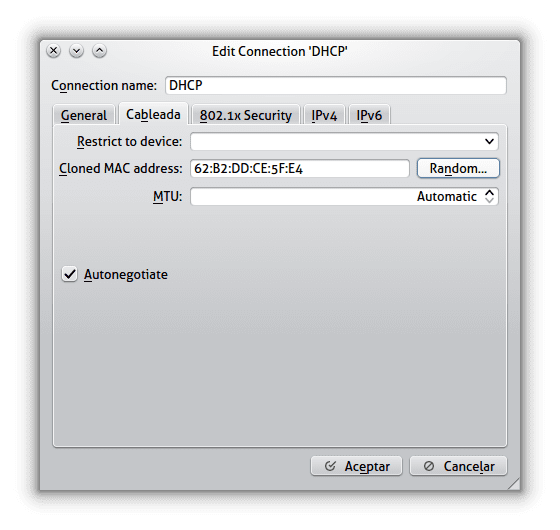
o
ifconfig eth0 ಡೌನ್
ifconfig eth0 hw ಈಥರ್ 02: 01: 02: 03: 04: 08
ifconfig eth0 ಅಪ್
ನೀವು ಕಮಾನುಗಳೊಂದಿಗೆ ಸುಲಭವಾದ ಮಾರ್ಗವನ್ನು ಹಾಕಿದ್ದೀರಿ ಮತ್ತು ಸುಲಭವಾದ ಮಾರ್ಗವೆಂದರೆ ಕಿತ್ತಳೆ ಬಣ್ಣವನ್ನು ಹಾಕುವುದು, ಇದು ನನಗೆ ತುಂಬಾ ತಿಳಿದಿದೆ
ಆಸಕ್ತಿದಾಯಕ, MAC ವಿಳಾಸ ಫಿಲ್ಟರಿಂಗ್ನೊಂದಿಗೆ ವೈಫೈ ನೆಟ್ವರ್ಕ್ಗಳನ್ನು ಪ್ರವೇಶಿಸಲು ಸಾಧ್ಯವಾಗುತ್ತದೆ (ಇದು ಅಲ್ಪಕಾಲಿಕವಾಗಿದೆ, ಆದರೆ ಇದು ಉಪಯುಕ್ತವಾಗಿದೆ).
ಕ್ಯೂಬಾ ಬಹಳ ಸಾಮಾನ್ಯವಾಗಿದೆ, ಶುಭಾಶಯಗಳು.
ಅತ್ಯುತ್ತಮ, ವಿಶ್ವವಿದ್ಯಾನಿಲಯದಲ್ಲಿ ನಾನು ಯಾವಾಗಲೂ ಡೌನ್ಲೋಡ್ಗಳಲ್ಲಿ ಸಂಪರ್ಕವನ್ನು ಸುಧಾರಿಸಲು ಒಬ್ಬ ಅಥವಾ ಇನ್ನೊಬ್ಬ ಬಳಕೆದಾರರ MAC ಅನ್ನು ಅಬೀಜ ಸಂತಾನೋತ್ಪತ್ತಿ ಮಾಡಿದ್ದೇನೆ, ಅದು ಗಂಭೀರವಾಗಿಲ್ಲ ಆದರೆ ಓಎಸ್ ಡೌನ್ಲೋಡ್ ಮತ್ತು ಅದರ ಭವಿಷ್ಯದ ಕಲಿಕೆಗೆ ಇದು ನನಗೆ ಸಹಾಯ ಮಾಡಿತು, ಪೋಸ್ಟ್ಗೆ ಧನ್ಯವಾದಗಳು
MAC ವಿಳಾಸದ ಮೂಲಕ ಅಂತರ್ಜಾಲವನ್ನು ಫಿಲ್ಟರ್ ಮಾಡಲು ಸಾಧ್ಯವಾಗುತ್ತದೆ, ನಾನು ಅದನ್ನು ಮಾಡಲು ಕಲಿಯಬೇಕಾಗಿದೆ ಎಂದು ನಾನು e ಹಿಸುತ್ತೇನೆ. ಅತ್ಯುತ್ತಮ ಪೋಸ್ಟ್
ಕುತೂಹಲಕಾರಿ, ಈ ಪ್ರಕ್ರಿಯೆಯು "ಸ್ಪೂಫಿಂಗ್" ಅಥವಾ "ಮ್ಯಾಕ್ ಮಾಸ್ಕಿಂಗ್" ಎಂದು ಸ್ಪಷ್ಟಪಡಿಸುವುದು ಇನ್ನೂ ಮುಖ್ಯವಾದರೂ, MAC ಅನ್ನು ಬದಲಾಯಿಸುವ ವಾಸ್ತವಿಕ ಮತ್ತು ಜ್ಯೂರ್ ಪರಿಕಲ್ಪನೆಯು ಪ್ರಾಯೋಗಿಕವಾಗಿ ಅಸಾಧ್ಯವಾದ ಕಾರಣ ಅದು ಭೌತಿಕ ವಿಳಾಸವಾಗಿದೆ. ಆದರೆ ರೀಬೂಟ್ ಮೌಲ್ಯಯುತವಾದ ನಂತರ, ಅದು ನೆಟ್ವರ್ಕ್ ಸೆಕ್ಯುರಿಟಿ ಆಡಿಟಿಂಗ್ಗೆ ಬಂದಾಗ ಉಪಯುಕ್ತವಾಗಿದೆ.
ಮೂಲಕ, ಸ್ಕ್ರೀನ್ಶಾಟ್ಗಳಲ್ಲಿ ನೀವು ಯಾವ ಫಾಂಟ್ ಬಳಸಿದ್ದೀರಿ? : ವಿ
ಹೌದು, ಅದಕ್ಕಾಗಿಯೇ ನಾವು ಪೋಸ್ಟ್ನಲ್ಲಿ ಹೇಳಿದ್ದು ನಾವು ಕ್ಲೋನ್ ಮಾಡಲು ಹೊರಟಿದ್ದೇವೆ, MAC ಅನ್ನು ಭೌತಿಕವಾಗಿ ಬದಲಾಯಿಸುವುದಿಲ್ಲ 😀 ಫಾಂಟ್ ಅಲ್ಲರ್.
ಅತ್ಯುತ್ತಮ ಲೇಖನ
ಮ್ಯಾಚ್ಯಾಂಜರ್ ಜಿಟಿಕೆ ಇಂಟರ್ಫೇಸ್ ಅನ್ನು ಹೊಂದಿದ್ದು, ಪ್ಯಾಕೇಜ್ ಮ್ಯಾಚ್ಯಾಂಜರ್-ಜಿಟಿಕೆ ಎಂದು ನಾನು ಭಾವಿಸುತ್ತೇನೆ
ಡೊಮೇನ್ ಸರ್ವರ್ಗಳಲ್ಲಿ ಅಥವಾ ವೈರ್ಲೆಸ್ನಲ್ಲಿ MAC ನಿರ್ಬಂಧಿಸುವ ಸಂದರ್ಭದಲ್ಲಿ ಇದು ಕಾರ್ಯನಿರ್ವಹಿಸುತ್ತದೆಯೇ? ನಾನು ಇದನ್ನು ಹೇಳುತ್ತೇನೆ ಏಕೆಂದರೆ ನಾನು ಕೆಲಸ ಮಾಡುವ ಕಂಪನಿಯಲ್ಲಿ, ಸೆಲ್ಯುಲಾರ್ ಸಾಧನಗಳು ಮತ್ತು ಲ್ಯಾಪ್ಟಾಪ್ಗಳ MAC ಗಳನ್ನು ವೈರ್ಲೆಸ್ನಿಂದ ನಿರ್ಬಂಧಿಸಲಾಗುತ್ತದೆ. MAC- ನಿರ್ಬಂಧಿಸಿದ ಸಾಧನಗಳು ಅದನ್ನು ಬದಲಾಯಿಸಿದರೆ, ಅವು ಮತ್ತೆ ಮುಕ್ತವಾಗುತ್ತವೆ?
ಮಾಹಿತಿಯು ತುಂಬಾ ಉಪಯುಕ್ತವಾಗಿದೆ, ಅದನ್ನು ಹಂಚಿಕೊಂಡಿದ್ದಕ್ಕಾಗಿ ಧನ್ಯವಾದಗಳು.
ನೀವು ಹೇಳಿದಂತೆ, kde ನಲ್ಲಿ ಇದನ್ನು ಗ್ನೋಮ್ನಲ್ಲಿಯೂ ಮಾಡಬಹುದು it ಇದು ಯಾದೃಚ್ om ಿಕ ಆಯ್ಕೆಯನ್ನು ಹೊಂದಿಲ್ಲದಿದ್ದರೂ ಸಹ: 'c
ಗ್ನೋಮ್ ನೆಟ್ವರ್ಕ್ ಮ್ಯಾನೇಜರ್ನಲ್ಲಿ ಇದು ಸಚಿತ್ರವಾಗಿ ಸಹ ಸುಗಮಗೊಳಿಸುತ್ತದೆ
ಲಿನಕ್ಸ್ನಲ್ಲಿ ಪ್ರಾರಂಭಿಸುವವರಿಗೆ ಅತ್ಯುತ್ತಮ ಲೇಖನ
ಮ್ಯಾಕ್ ಅನ್ನು ಬದಲಾಯಿಸಲು ಇದು ಕಡಿಮೆ ತಿಳಿದಿಲ್ಲದ ಮತ್ತೊಂದು ಬಳಕೆಯನ್ನು ಸಹ ಹೊಂದಿದೆ. ನನ್ನ ಐಎಸ್ಪಿ ಸ್ಥಿರ ಐಪಿ ಹೊಂದಿರುವಾಗ ನಾನು ರೂಟರ್ನ ಮ್ಯಾಕ್ ಅನ್ನು ಬದಲಾಯಿಸುತ್ತೇನೆ ಮತ್ತು ಮರುಪ್ರಾರಂಭಿಸಿ ಮತ್ತು ಅವರು ನನಗೆ ಹೊಸ ಐಪಿ ನೀಡುತ್ತಾರೆ
ನಾನು ಏರ್ಕ್ರ್ಯಾಕ್-ಎನ್ಜಿ ಬಳಸಿದಾಗ ನೆಟ್ವರ್ಕ್ಗಳನ್ನು ಲೆಕ್ಕಪರಿಶೋಧಿಸುವಾಗ MAC ಅನ್ನು ಬದಲಾಯಿಸುವ ಅವಶ್ಯಕತೆಯಿದೆ ಎಂದು ಅವರು ಹೇಳಿದರು, ಕೆಲವು ಕಾರಣಗಳಿಂದ ಅವರು ನಿಮ್ಮನ್ನು ಕಂಡುಕೊಂಡರೆ imagine ಹಿಸಿ: ಭೌತಿಕ MAC ಅನ್ನು ಪತ್ತೆ ಮಾಡುವುದು ಅವರು ನಿಮ್ಮ ಕಂಪ್ಯೂಟರ್ ಅನ್ನು ಕಂಡುಕೊಳ್ಳುತ್ತಾರೆ ...
ಫೋರಂ ನಿರ್ವಾಹಕರು ನಿಮ್ಮ ಮ್ಯಾಕ್ ಅನ್ನು ನೋಡಬಹುದೇ? ಅದನ್ನು ಬದಲಾಯಿಸುವುದರಿಂದ ರೂಟರ್ಗಳನ್ನು ಫಿಲ್ಟರ್ ಮಾಡುವುದಕ್ಕಿಂತ ಹೆಚ್ಚಿನದನ್ನು ನೀಡಬಹುದೇ?
Un saludo tengo un problema ya he hecho el procedimiento de las tres formas con mi tarjeta wifi pero mientras esta desconectada de la red se cambia el mac, al momento de conectarme a la red regresa al mac original y no se queda el nuevo. Por lo tanto no se conecta, Lo raro es que lo he hecho desde windows y si funciona y se conecta pero desde linux no… Talvez alguna solución para este dilema….????
ಮುಯಿ ಬ್ಯೂನೋ!
ಲಿನಕ್ಸ್ನಲ್ಲಿ ನಿಮ್ಮ MAC ವಿಳಾಸವನ್ನು ತಿಳಿದುಕೊಳ್ಳಲು ಹಲವಾರು ವಿಧಾನಗಳನ್ನು ವಿವರಿಸುವ ಸ್ಪ್ಯಾನಿಷ್ನಲ್ಲಿ ಮತ್ತೊಂದು ಲಿಂಕ್ ಅನ್ನು ನಾನು ಇಲ್ಲಿ ಕಂಡುಕೊಂಡಿದ್ದೇನೆ:
http://www.sysadmit.com/2018/01/linux-saber-direccion-mac.html